步骤:
1、打开Excel后用笔点选一个Excel表格,或者在Excel中滑动几下;
2、屏幕上方的工具栏会出现一个默认是灰色的“笔”的选项卡;
3、点击一下这个选项卡,就可以使用标配的笔进行墨迹书写(标注)了,如图所示:
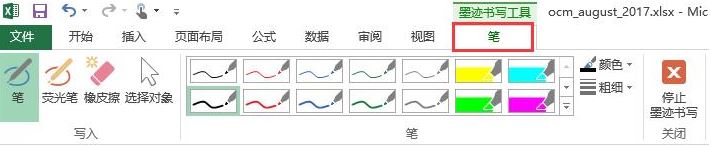
小提示:如果没有自动出现“笔”选项卡,可以点击工具栏的“审阅”选项卡,在这里面找到“开始墨迹书写”按钮启用此功能。
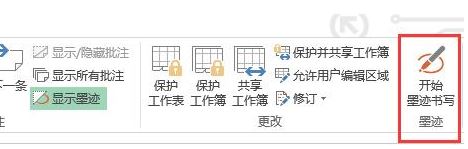
“墨迹批注”命令可以输入手写批注,使用“墨迹注释”命令可以标记文档的现有内容,如同您在打印的文档上做标记一样。可以将墨迹注释想象成一个单独的内容层,就像一个可以显示或隐藏的覆盖图,非常的方便!已上就是office墨迹书写工具使用方法!
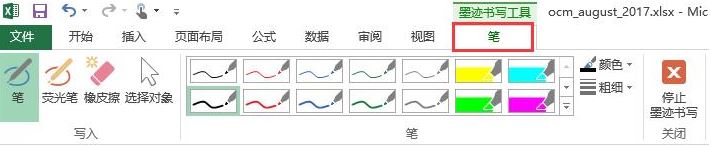
小提示:如果没有自动出现“笔”选项卡,可以点击工具栏的“审阅”选项卡,在这里面找到“开始墨迹书写”按钮启用此功能。
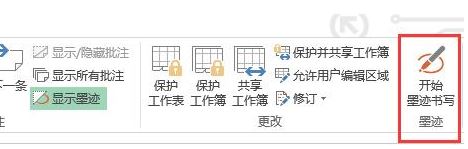
“墨迹批注”命令可以输入手写批注,使用“墨迹注释”命令可以标记文档的现有内容,如同您在打印的文档上做标记一样。可以将墨迹注释想象成一个单独的内容层,就像一个可以显示或隐藏的覆盖图,非常的方便!已上就是office墨迹书写工具使用方法!